当前位置:首页 > 帮助中心 > 惠普星15如何装系统win10,惠普星15重装系统
惠普星15如何装系统win10,惠普星15重装系统
大家好,我是大白菜小编,今天有个朋友拿了一台惠普星 15-cs笔记本电脑过来,想要小编帮忙重装系统。这款笔记本电脑是惠普在2018年发布的产品,距离现在已经有5年了,整体配置确实不如现在的产品。但是,这个惠普星笔记本重装系统之后,保持良好的使用习惯,还是可以继续用的。所以,下面就和小编一起来看看惠普星 15-cs如何装系统win10吧!
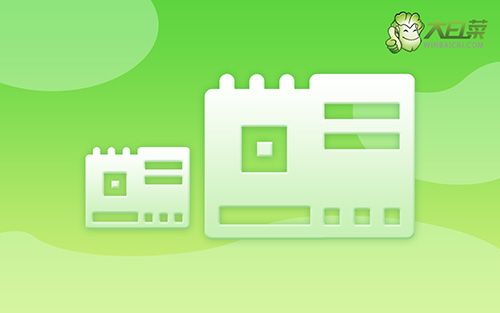
惠普星15重装系统
第一步:制作u盘启动盘
点击大白菜u盘,下载大白菜u盘启动盘制作工具最新版。
准备8G内存的U盘,打开工具,点击一键制作即可。制作完毕后,将win10镜像下载至U盘启动盘中,或者保存在除系统盘以外的分区中。
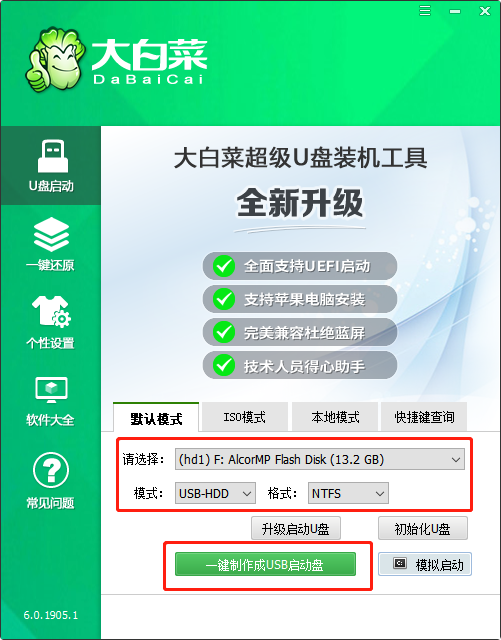
第二步:设置u盘启动
1、将U盘启动盘插入电脑,在开机画面出现时按U盘启动快捷键,进入优先启动项设置界面,选中U盘设置为第一启动项,最后回车进入下一步。

2、出现大白菜主菜单时,选择【1】win10X64PE(2G以上内存),按回车进入winpe桌面。
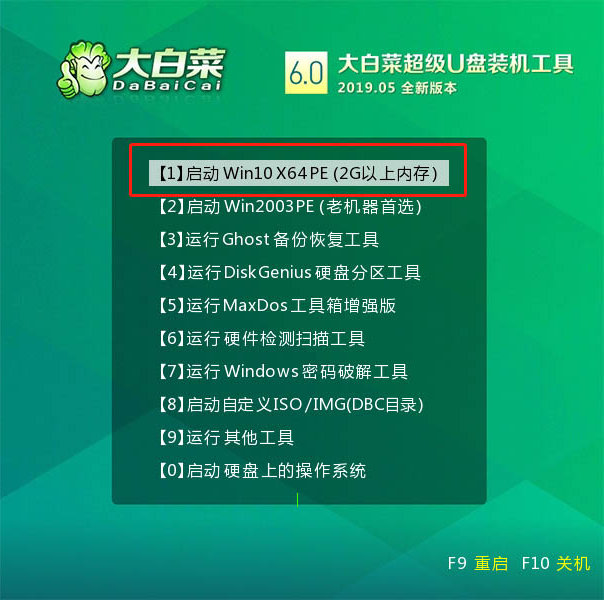
第三步:u盘启动盘重装系统
1、打开大白菜一键重装软件,如图所示,选择“安装系统”,选择已保存的win10镜像系统作为“映像文件”并且安装在“C盘”中,点击“执行”进入下一步。

2、弹出还原窗口后,建议勾选“网卡驱动”以及“USB驱动”复选框,点击“是”。等待重启时,移除U盘,避免再次进大白菜桌面。

3、重启后电脑自动进入系统部署阶段,无需操作,直至进入win10桌面,重装完成。

以上操作,就是本次惠普星 15-cs如何装系统win10的全部内容了。现在重装系统,可比以前要轻松得多,u盘启动盘操作界面也基本全都是中文,唯一操作难点估计就是设置电脑bios从u盘启动了。而现在的新款电脑bios界面有很多都是中文的,所以学会怎么使用u盘启动盘重装系统太有用了。

